2023-07-09 181
(u如何修复系统启动盘)
 准备工具:
准备工具:
1、8G以上容量的空白U盘,尽量使用空白U盘或备份U盘数据,在生产过程中将U盘格式化,U所有内容都将被删除。
2.需要连接Internat网络,方便下载可用数据。
3、Windows官网下载制作软件。
使用windows工具制作启动U盘:运行软件制作后,接受声明和许可条款。
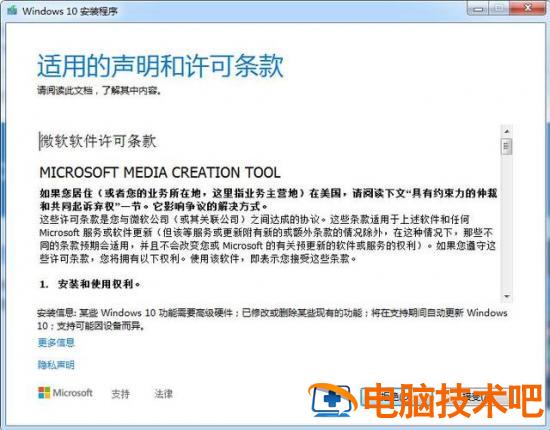
2.选择为另一台电脑创建安装介质。下一步操作。
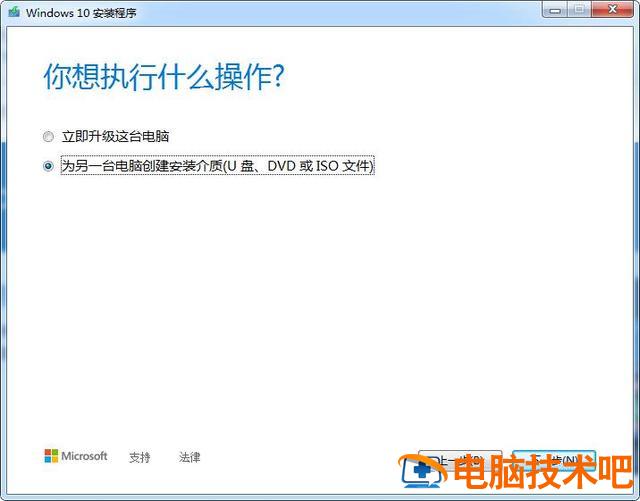
3.选择需要安装系统的语言、结构和版本。
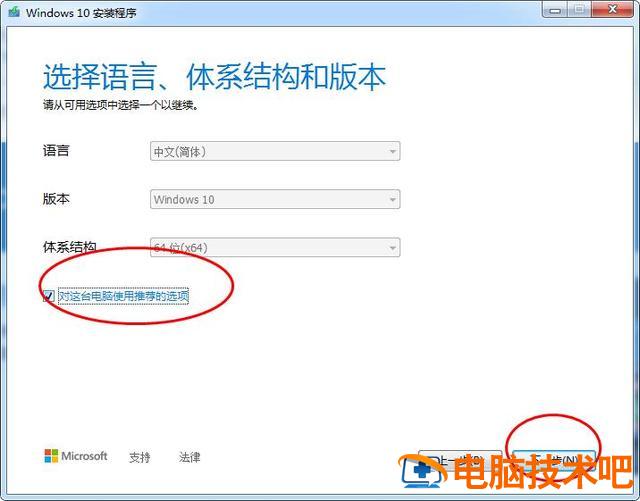
4.这里选择的介质是U盘(提示:容量大于8G),下一步。
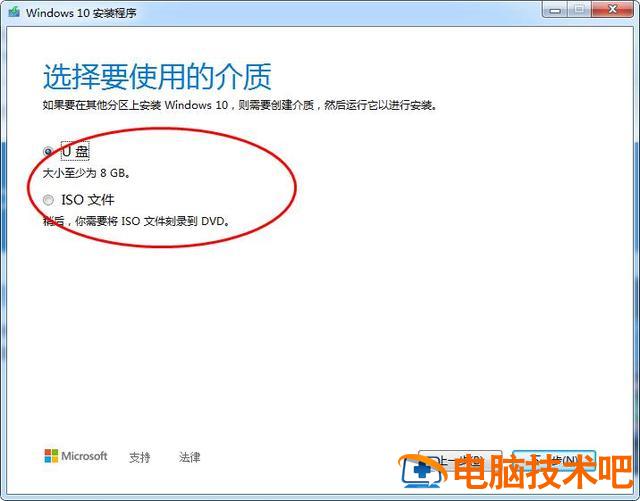
5.选择要制作的U盘。如果有多个U盘,建议拆除其他U盘设备。下一步。
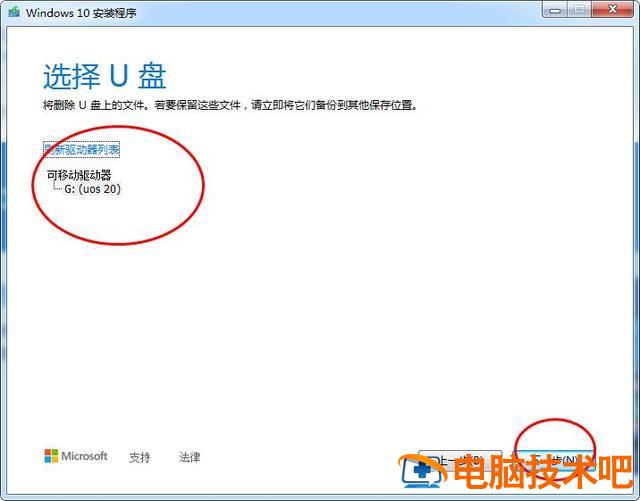
6、下载中windows十中,请稍候。
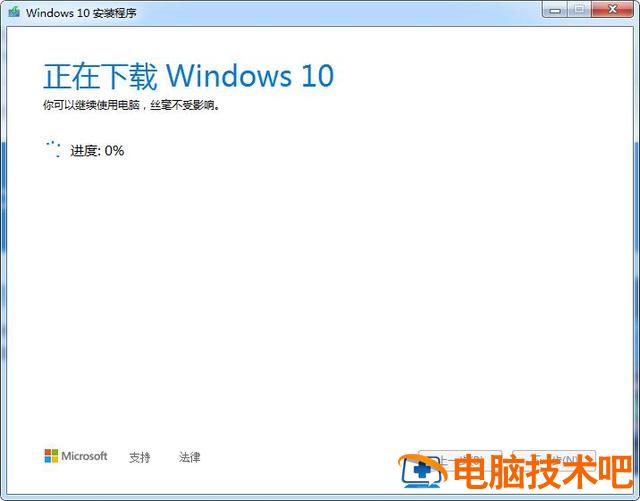
7.下载完成,创建U盘程序,
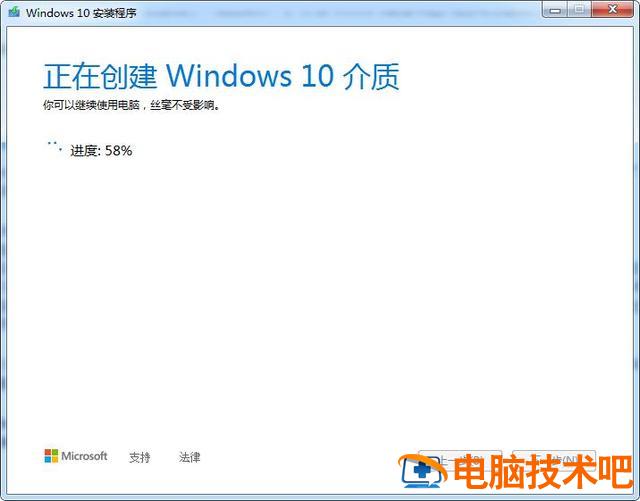
8.看下面的界面,证明启动盘自制作已经完成。确认完成即可。
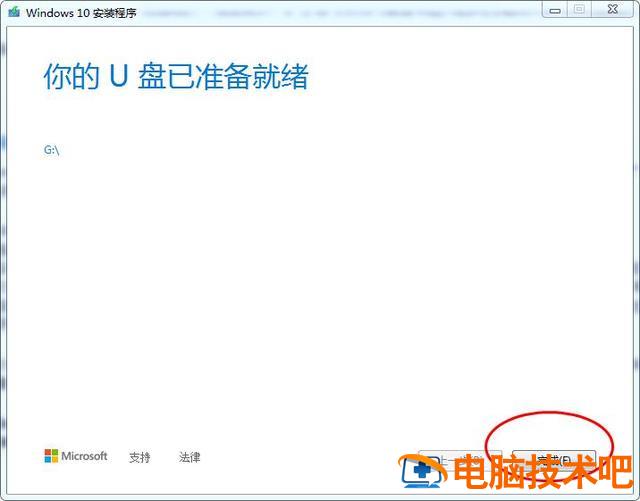
好了,启动U盘就完成了,可以安装和修复系统。

原文链接:https://000nw.com/8036.html
=========================================
https://000nw.com/ 为 “电脑技术吧” 唯一官方服务平台,请勿相信其他任何渠道。
系统教程 2023-07-23
电脑技术 2023-07-23
应用技巧 2023-07-23
系统教程 2023-07-23
系统教程 2023-07-23
软件办公 2023-07-11
软件办公 2023-07-11
软件办公 2023-07-12
软件办公 2023-07-12
软件办公 2023-07-12
扫码二维码
获取最新动态
